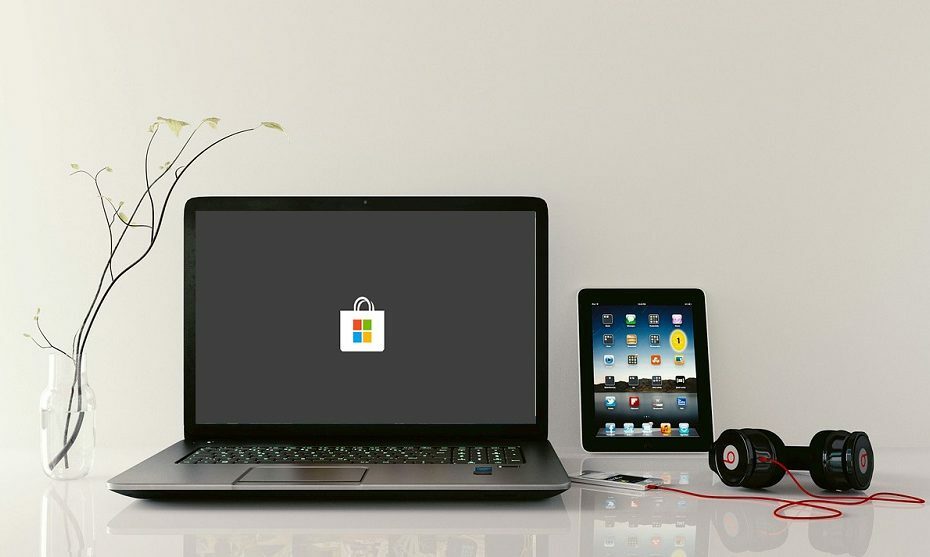
ეს პროგრამა თქვენს დრაივერებს განაგრძობს მუშაობას და ამით გიცავთ კომპიუტერის ჩვეულებრივი შეცდომებისგან და აპარატურის უკმარისობისგან. შეამოწმეთ თქვენი ყველა მძღოლი ახლა 3 მარტივ ეტაპზე:
- ჩამოტვირთეთ DriverFix (დადასტურებული ჩამოტვირთვის ფაილი).
- დააჭირეთ დაიწყეთ სკანირება იპოვონ ყველა პრობლემატური მძღოლი.
- დააჭირეთ განაახლეთ დრაივერები ახალი ვერსიების მისაღებად და სისტემის გაუმართაობის თავიდან ასაცილებლად.
- DriverFix გადმოწერილია ავტორი 0 მკითხველი ამ თვეში.
ვინდოუსის მაღაზია გადაკეთდაახლა ახლავს ახალი ინტერფეისი და კიდევ ახალი სახელი. სამწუხაროდ, Microsoft Store- ის განახლებული ვერსიაც კი არ არის საკუთარი პრობლემების გარეშე. ერთი შეცდომა, რომელიც საკმაოდ ხშირად გვხვდებოდა მაღაზიის წინა გამეორებებზე, ისევ აქ არის და ის მაინც აწუხებს ვინდოუსის მომხმარებლებს მთელ მსოფლიოში. ის კოდის მიხედვით მიდის 0x803f7003 და, როგორც ჩანს, ის ბლოკავს განახლებებს ან დაინსტალირებულ აპლიკაციებზე წვდომასაც კი.
ეს შეცდომა, უფრო მსუბუქთან შედარებით, Microsoft Store- ს სრულიად გამოუსადეგარს გახდის. იმისათვის, რომ დაგეხმაროთ ამ საკითხის მოგვარებაში, ქვემოთ მოცემულია რამდენიმე გადაწყვეტილება. იმ შემთხვევაში, თუ ამ შეცდომამ მოგწყინათ, გადადით სიაში, სანამ არ გადაჭრით მას.
როგორ მივმართოთ Microsoft Store- ის შეცდომას ”0x803f7003” Windows 10-ში
- გაუშვით Windows Troubleshooter
- გადატვირთეთ მაღაზიის მეხსიერება
- შეამოწმეთ დრო და რეგიონალური პარამეტრები
- გაუშვით DISM
- გადააყენეთ Microsoft Store
- დაელოდეთ განახლებებს
- გადააყენეთ ეს კომპიუტერი
1: გაუშვით Windows Troubleshooter
პირველი რამ პირველი. სანამ გადავდივართ უფრო რთული მოქმედი გადაწყვეტილებების ჩამონათვალზე, მოდით მივცეთ შანსი Windows– ის სპეციალურ პრობლემებს. Windows 10-ის დანერგვით მომხმარებლებს საშუალება აქვთ პრობლემების მოგვარება ერთიანი პრობლემების გადასაჭრელად. უამრავ მოხსენებაში ნათქვამია, რომ ეს არის ნაკლებად ხალისიანი და ძლივს გამოსადეგი, მაგრამ მაინც მიიღებთ უკუკავშირს არსებული შეცდომის სიმძიმის შესახებ.
- წაიკითხე ასევე: დაფიქსირება: Windows Troubleshooter– მა შეწყვიტა მუშაობა
მიჰყევით ამ ნაბიჯებს Windows Store Troubleshooter– ის გასაშვებად და, იმედია, შეცდომის მოსაგვარებლად:
- დაჭერა ვინდოუსის გასაღები + I გახსნას პარამეტრები აპლიკაცია.
- ღია განახლება და უსაფრთხოება.

- არჩევა პრობლემების მოგვარება მარცხენა სარკმლიდან.
- გადაახვიეთ ბოლოში და მონიშნეთ ის Windows Store პროგრამები პრობლემების მოსაგვარებლად.
- დააჭირეთ ”გაუშვით პრობლემების გადაჭრა”და დაველოდოთ მის დასრულებას.
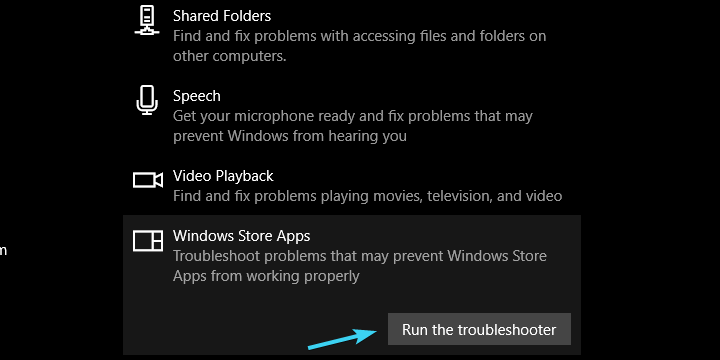
2: გადატვირთეთ მაღაზიის მეხსიერება
Microsoft- ის ენთუზიასტების უმრავლესობა ითვალისწინებს ამას, როგორც ”0x803f7003” შეცდომის კოდის მთავარი გამოსავალი. ამასთან, როგორც ჩანს, წარმატება ყველა მომხმარებლისთვის ერთნაირი არ არის. ზოგიერთმა მოახერხა შეცდომის მოგვარება ამ მარტივი გვერდითი პროგრამით, სახელწოდებით ”wsreset”. ამ აპლიკაციის მთავარი გამოყენებაა Microsoft Store- ის ქეშირებული მონაცემების გადატვირთვა, პროცესის საერთო შეჩერების გადაჭრა.
- წაიკითხე ასევე: Microsoft Solitaire დატვირთულია დატვირთვაზე: აი, როგორ გამოასწოროთ ის
პროცედურა მარტივია, ამიტომ მიჰყევით შემდეგ ნაბიჯებს:
- Windows ძიების ზოლში, აკრიფეთ wsreset.
- მარჯვენა ღილაკით დააჭირეთ ღილაკს wsreset და გაუშვით როგორც ადმინისტრატორი.
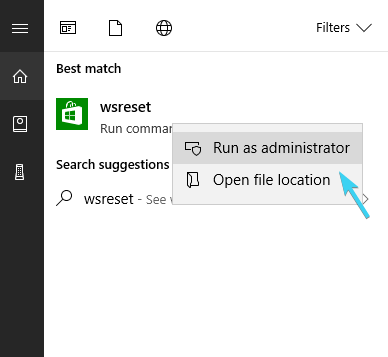
3: შეამოწმეთ დრო და რეგიონალური პარამეტრები
დრო და რეგიონალური პარამეტრები ასევე მნიშვნელოვანია, თუ თქვენ გაქვთ Microsoft Store- ის სრულად ფუნქციონირება, მათ შორის, პროგრამები. სრული ფუნქციების პაკეტი მუშაობს მხოლოდ შეერთებულ შტატებში, ამიტომ გირჩევთ, თქვენი რეგიონალური პარამეტრები გადაიყვანოთ აშშ-ზე. გარდა ამისა, დარწმუნდით, რომ დრო სწორად არის განსაზღვრული. ეს არ უნდა იყოს შეცდომის ერთადერთი მიზეზი, მაგრამ შესაძლოა დაგეხმაროთ მის მოგვარებაში.
- წაიკითხე ასევე: დაფიქსირება: Xbox შეცდომა არასწორია რეგიონის კოდი
აქ მოცემულია, თუ როგორ უნდა შეამოწმოთ ეს აუცილებელი პარამეტრები და გამოიყენოთ საჭირო ცვლილებები:
- დაჭერავინდოუსის გასაღები + Iგამოძახებაპარამეტრებიაპლიკაცია.
- ღია დრო და ენა.
- სექციაში თარიღი და დრო, ჩართეთდროის ავტომატურად დაყენებადა Time ავტომატურად შეარჩიეთ დროის სარტყელი.

- ახლა აირჩიერეგიონი და ენაიმავე სარკმლიდან.
- შეცვლაქვეყანა ან რეგიონი "შეერთებულ შტატებში".

4: გაუშვით DISM
განლაგების სურათების მომსახურება და მენეჯმენტი არის ბრძანების ხაზის სპეციალური ინსტრუმენტი. ეს ერთ-ერთი ისეთი იარაღია, რომელიც არავის სმენია, სანამ საკითხები არ გაჩნდება. მისი მთავარი მიზანია სისტემის ფაილების, განსაკუთრებით კრიტიკული, სკანირება და შესაძლო პრობლემების მოგვარება. მას შემდეგ, რაც Microsoft Store არის Windows 10-ის მნიშვნელოვანი ნაწილი, DISM შეიძლება მასიურად გამოდგეს.
- წაიკითხე ასევე: შეკეთება: DISM ვერ მოხერხდა Windows 10-ზე
DISM– ის გაშვების მრავალი გზა არსებობს, როგორც სისტემის რესურსებით, ასევე გარე ინსტალაციის საშუალებით. ჩვენ დავრწმუნდით, რომ ქვემოთ მოცემული ორივე ვარიანტი მოგაწოდეთ:
სტანდარტული გზა:
- Windows- ის საძიებო ზოლში ჩაწერეთ cmd, დააწკაპუნეთ ღილაკზე მარჯვენა ღილაკითბრძანების სტრიქონი და გაუშვით როგორც ადმინისტრატორი.
- ბრძანების სტრიქონში ჩაწერეთ შემდეგი ხაზი და დააჭირეთ Enter- ს.
- DISM / ონლაინ / გასუფთავება-გამოსახულება / ScanHealth
- DISM / ონლაინ / გასუფთავება-გამოსახულება / ჯანმრთელობის აღდგენა
- დაველოდოთ პროცედურის დასრულებას (შეიძლება 10 წუთს დასჭირდეს).
- გადატვირთეთ კომპიუტერი.
ინსტალაციის საშუალებით:
- დააინსტალირეთ თქვენი Windows 10 ინსტალაციის მედია, USB ან ISO DVD.
- გახსენით ბრძანების სტრიპტიზი (უკვე ახსნილია, თუ როგორ ზემოთ).
- ბრძანების სტრიქონში აკრიფეთ შემდეგი ბრძანებები და დააჭირეთ ღილაკს Enter შემდეგ:
- DISM / ონლაინ / გასუფთავება-გამოსახულება / შემოწმება ჯანმრთელობა
- თუ რაიმე შეცდომა არ არის, შეიყვანეთ ეს ბრძანება და დააჭირეთ ღილაკს Enter:
- DISM / ონლაინ / გასუფთავება-გამოსახულება / ScanHealth
- თუ DISM აღმოაჩენს შეცდომებს, შეიყვანეთ შემდეგი ბრძანებები და შეეხეთ Enter- ს.
- DISM / ონლაინ / გასუფთავება-გამოსახულება / ჯანმრთელობის აღდგენა / წყარო: repairSource \ინსტალაცია. wim
- გაითვალისწინეთ, რომ თქვენ უნდა შეცვალოთ თქვენი ინსტალაციის საშუალების "შეკეთების წყარო" ნაწილის წყარო.
- დაველოდოთ პროცედურის დასრულებას და გადატვირთეთ კომპიუტერი.
5: გადააყენეთ Microsoft Store
როგორც თქვენ ალბათ იცით, Microsoft Store- ის დეინსტალაცია შეუძლებელია. უბრალოდ არ შეიძლება. მაიკროსოფტი ბრწყინვალედ უბიძგებს მშობლიურ მაღაზიას და ის მომხმარებლებს არ აძლევს საშუალებას ჩაერიონ მასში, როგორც სურთ. ვინდოუსი 10 არის სერვისი, არა? ამასთან, ხუმრობების გარდა, შეგიძლიათ Microsoft Store- ის ხელახლა ინსტალაცია PowerShell ბრძანების ხაზის მცირე დახმარებით და ერთი საკმაოდ გრძელი და რთული ბრძანებით. ამით უნდა აღდგეს მაღაზიის პარამეტრი ქარხნული მნიშვნელობებით. ეს უნდა იყოს იგივე, რაც სისტემა დამონტაჟდა.
აი, როგორ უნდა გააკეთოთ ეს რამდენიმე ნაბიჯში:
- მარჯვენა ღილაკით დააჭირეთ ღილაკს დაწყება და გახსენითPowerShell (ადმინ).
- ბრძანების სტრიქონში დააკოპირეთ (ან აკრიფეთ) შემდეგი ბრძანება და დააჭირეთ ღილაკს Enter:
- Get-AppxPackage - ყველა მომხმარებელი Microsoft. WindowsStore | Foreach {Add-AppxPackage -DisableDevelopmentMode - დარეგისტრირება ”$ ($ _. InstallLocation) \ AppXManifest.xml”}

- Get-AppxPackage - ყველა მომხმარებელი Microsoft. WindowsStore | Foreach {Add-AppxPackage -DisableDevelopmentMode - დარეგისტრირება ”$ ($ _. InstallLocation) \ AppXManifest.xml”}
- გადატვირთეთ კომპიუტერი.
6: დაელოდეთ განახლებებს
ეს ჩვენ ყველამ ვიცით, რომ პრობლემები საერთოა, განსაკუთრებით მუდმივად მზარდი სისტემისთვის, რომელიც ზოგჯერ ცვლილებების დიდ ჯგუფს მატებს. ამ საკითხების უმეტესობა გაუხსნელია და შეიძლება შეაწუხოს გამოყენება. ამასთან, შეცდომების გაუმჯობესების უმრავლესობა გაპრიალებულია გარკვეული პერიოდის შემდეგ, განსაკუთრებით თუ საკითხი კრიტიკულია, რადგან ეს ნამდვილად არის.
- წაიკითხე ასევე: შეასწორეთ: ინტერნეტის კავშირი არ არის Windows განახლებების დაინსტალირების შემდეგ
Windows 10 – ის განახლებები ძირითადად ავტომატურად ნაწილდება, მაგრამ შეგიძლიათ ხელით შეამოწმოთ განახლებები და განაახლოთ თქვენი სისტემა. აი როგორ უნდა გააკეთოთ ეს:
- დაჭერა ვინდოუსის გასაღები + I გახსნა პარამეტრები.
- Გააღე "განახლება და უსაფრთხოება”განყოფილება.

- ქვეშ ვინდოუსის განახლება, დააჭირეთ Შეამოწმოთ განახლებები.
7: აღადგინეთ ეს კომპიუტერი
საბოლოო ჯამში, ყოველთვის შეგიძლიათ მიმართოთ აღდგენის ვარიანტებს და ისე გადაწყვიტოთ ყველა საკითხი. Windows 10-ს მოყვება ”გადატვირთეთ ეს კომპიუტერი” ფუნქციით, რომელმაც უნდა აღადგინოს ქარხნული მნიშვნელობები, ისევე როგორც სისტემის გადაყენება. ჩვენ არ გირჩევთ ამ პროცედურას მცირე პრობლემებთან დაკავშირებით, მაგრამ შეცდომა "0x803f7003" Microsoft Store- ს აბსოლუტურად გამოუსადეგარს ხდის. ამრიგად, ეს შეიძლება იყოს საჭიროება და არა არასავალდებულო გამოსავალი ან გადაჭრის გზა.
- წაიკითხე ასევე: ტოპ 6 ანტივირუსული მონაცემები 2018 წლის მონაცემებით
თუ არ იცით, როგორ გადააყენოთ თქვენი კომპიუტერი ქარხნულ პარამეტრებზე Windows 10-ში, იხილეთ ამის გაკეთება:
- დაჭერავინდოუსის გასაღები + Iგამოძახებაპარამეტრებიაპლიკაცია.
- Გააღეგანახლება და უსაფრთხოებაგანყოფილება.

- აირჩიეთაღდგენამარცხენა სარკმლიდან.
- ქვეშ ”გადააყენეთ ეს კომპიუტერი”, დააჭირეთ დაწყებას.
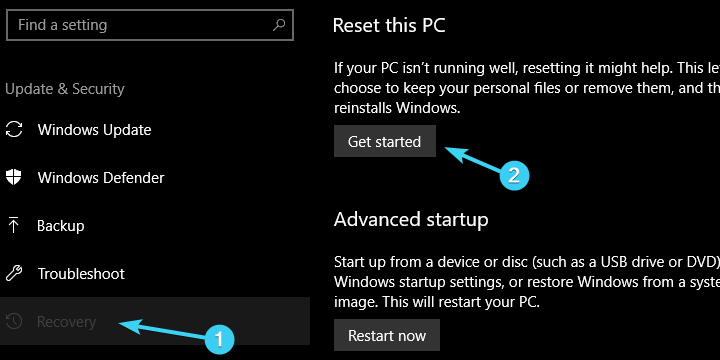
- აირჩიეთ თქვენი მონაცემების შენარჩუნება და თქვენი კომპიუტერის ნაგულისხმევი პარამეტრების აღდგენა.
რომ უნდა გადაიტანოს იგი. ჩვენ, რა თქმა უნდა, ვიმედოვნებთ, რომ ამ გადაწყვეტილებებიდან ერთ-ერთი ჯეკპოტი მოხვდა და თქვენ მოახერხეთ საკითხის მოგვარება. იმ შემთხვევაში, თუ თქვენ ზრუნავთ შეცდომის შესახებ თქვენი გამოცდილების გაზიარებაზე, მოგვაწოდეთ დამატებითი გადაწყვეტილებები ან დაუსვით შეკითხვა ამ თემასთან დაკავშირებით, დარწმუნდით, რომ ეს გააკეთეთ ქვემოთ მოცემულ კომენტარში.
დაკავშირებული ისტორიები თქვენ უნდა გაითვალისწინოთ:
- აქ არის სრული სახელმძღვანელო Windows Store შეცდომის კოდების გამოსასწორებლად
- როგორ დავაფიქსიროთ Windows Store- ის შეცდომა 0x87AF0813 Windows 10-ზე
- თქვენ შეძლებთ შრიფტების ჩამოტვირთვას Windows 10-ზე Windows Store- იდან
- ჩამოტვირთეთ MEGA გაფართოება Microsoft Edge- ისთვის Microsoft Store- იდან

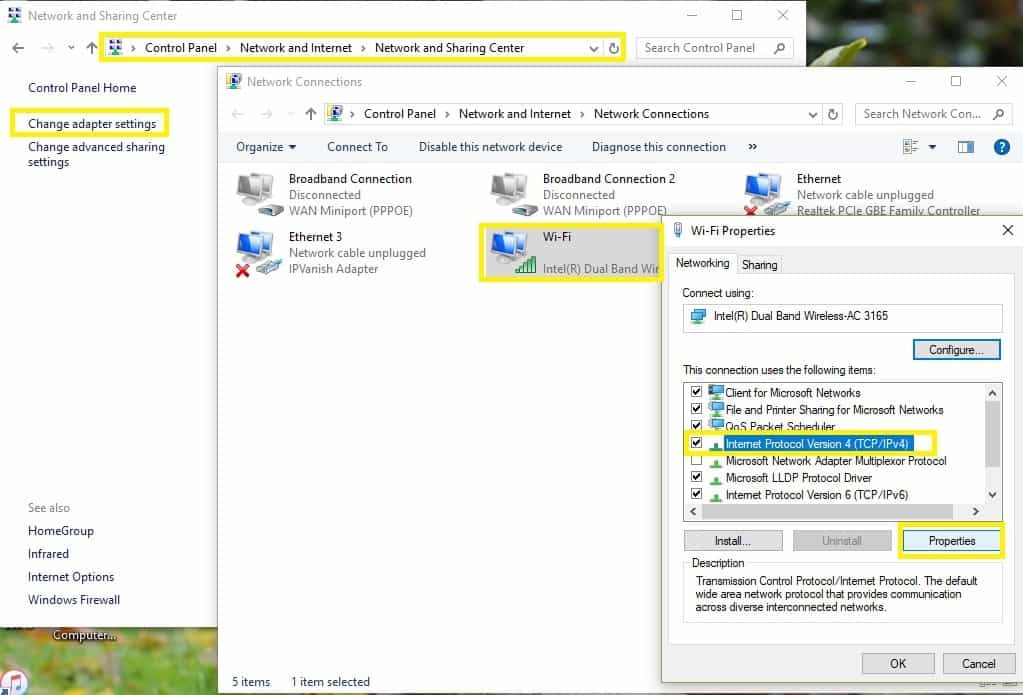
![არ გაქვთ MS მოწყობილობასთან დაკავშირებული რაიმე შესაბამისი მოწყობილობა [დაფიქსირება]](/f/e07c82e1227fde51f58bd8b6bafa39e1.jpg?width=300&height=460)